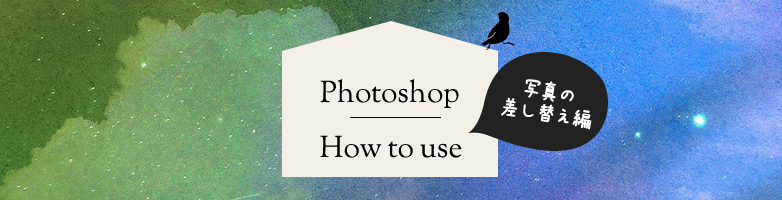2023.04.03

Photoshopであおぞら明朝の縦書きがうまくいかないときの対処法!
こんにちは。Maromaroのyamahanaです。
先日、Photoshopでバナーを制作していた際に、あおぞら明朝を使用していたのですが、縦書き表示がうまくいかず苦戦したので、ご紹介します。
あおぞら明朝とは
あおぞら明朝は、日本語フォントの中でも人気の高いフリーフォントの1つです。その美しい書体と、読みやすさから、多くの人に愛用されています。
ウェイトの種類も豊富で様々なデザインにも使いやすい便利なフォントです。
かしこまりすぎてない筆文字感がポップな感じもあって好きなので、私もよく使います。
横書きから縦書きにするには?
普段ほとんど縦書きにすることがないので、いつもどうだったっけ?と忘れてしまうのですが。。
Photoshopの文字を横書きから縦書きに変換するには、メニューバーの 書式→方向→縦書き で変更できます。
また、オプションバーのTの文字に矢印が書いてあるボタンを押すと、一発で切り替わります。
あおぞら明朝を縦書きにしてみた
今回、バナーの形状から縦書きにした方がいいなと思い、下記の文章を縦書きにして入れることにしたのですが、
↓縦書きに変換してみるとこんな風になってしまいました!
字間がとにかくバラバラで、ブックカバーの伸ばし棒が横書きのままになってしまっています。
字間は一文字ずつ地道に調整して何とかなったものの、伸ばし棒は色々試してもうまくいきません。
解決方法
うまくいかないので、デザイナーさんに助けを求めたところ、解決策を発見してくれました!
それがこちら
パネルに字形というウィンドウを出して、そこから縦書きの伸ばし棒を選びます。
うまくいきました!
明朝体は筆文字感があるので、やっぱり縦書きに合いますね。
まとめ
あおぞら明朝はウェイトの種類も多く、使いやすい書体なので、今回、解決策が見つかってよかったです。
ただ、Photoshopでの縦書きに向いているフォントではないかもしれません。
他のフリーフォントなどで同じようになった時も有効かもしれませんので、一度試してみていただければと思います。
もしこの方法でうまくいかない場合は、ちょっと面倒ですが、伸ばし棒などを別レイヤーにして対応するのが良さそうです。
お役に立てれば幸いです。
以上yamahanaでした♪